win11系统中dhcp服务异常什么意思? Win11 DHCP服务异常修复方法
脚本之家
电脑接入网络后,出现DHCP服务异常,很多Win11用户是第一次遇到这样的网络问题,不知道如何解决,这篇文章是本站给遇到该问题的用户带来的Win11 DHCP服务异常修复方法。

方法一:
1、按键盘上的 Win + X 组合键,或右键点击任务栏底部的Windows徽标,在打开的隐藏菜单项中,选择运行;
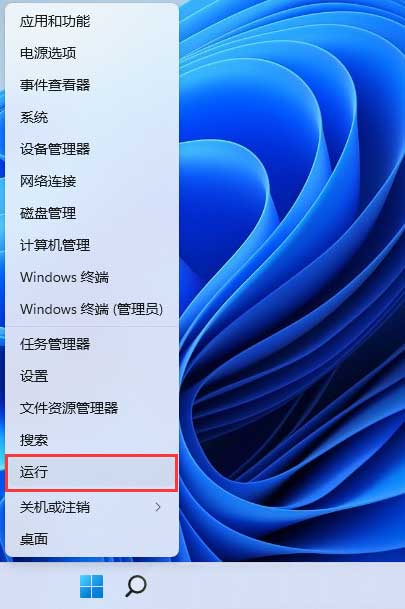
2、运行窗口,输入services.msc命令,按确定或回车,打开服务;
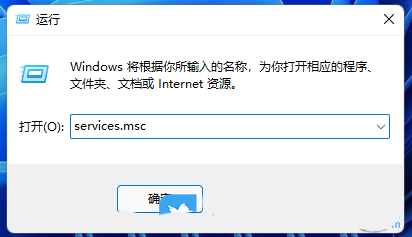
3、服务窗口中,找到并双击打开 WinHTTP Web Proxy Auto-Discovery service 服务;
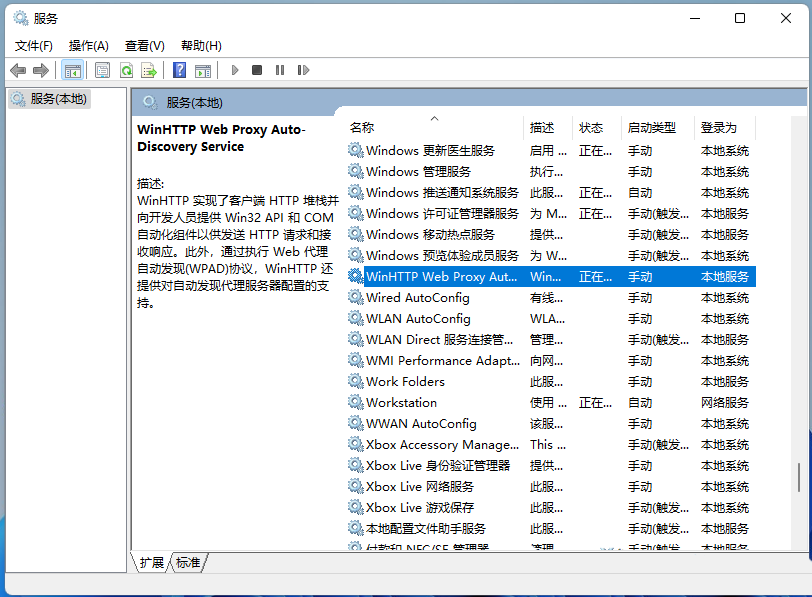
4、WinHTTP Web Proxy Auto-Discovery service 的属性窗口中,查看服务已经启动没有,如果没有启动的,手动启动一下;
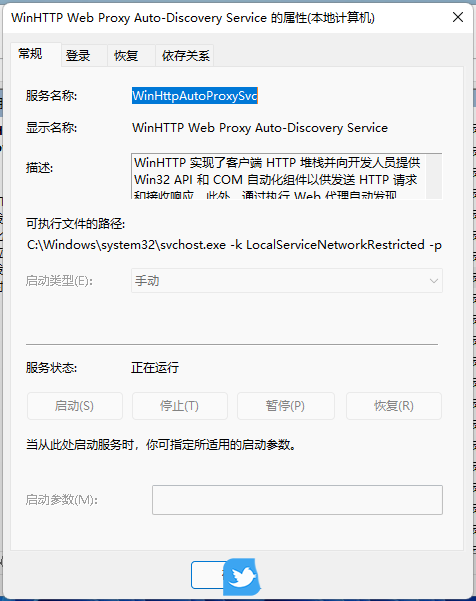
5、WinHTTP Web Proxy Auto-Discovery service 的属性窗口,切换到登录选项卡,然后选择此账户,本地服务,将两个密码框中的密码全部删除,最后点击确定;
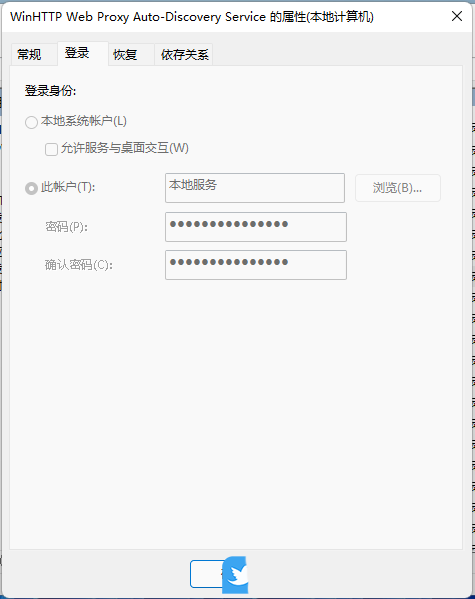
6、返回到服务,继续找到并双击打开 DHCP Client 服务;
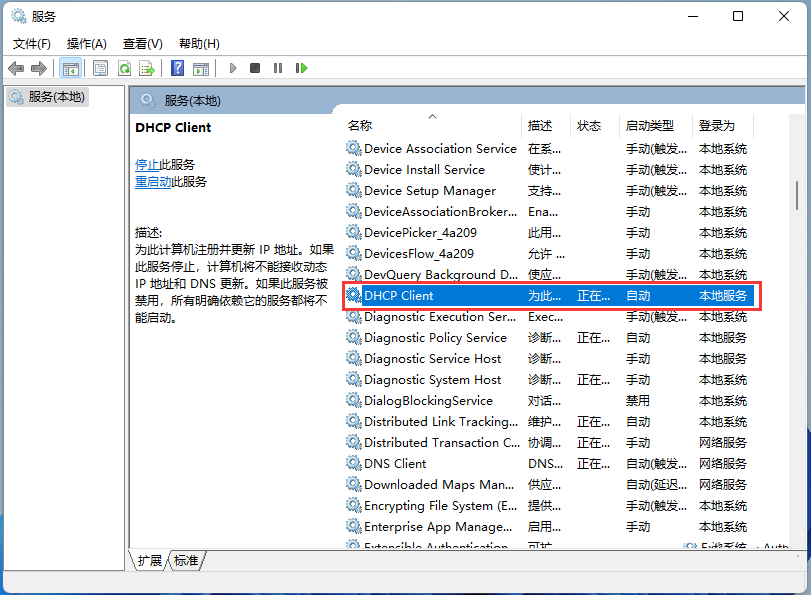
7、按照刚才同样的操作,DHCP Client 的属性窗口,切换到登录选项卡,然后选择此账户,本地服务,将两个密码框中的密码全部删除,最后点击确定;

方法二:路由器设置
打开浏览器,输入路由器管理地址tplogin.cn,回车打开,如图:

输入管理密码,登录成功后在左侧功能栏中找到DHCP服务器,如图:

点击DHCP服务器下面的DHCP服务,如图:

在打开的界面中,看到DHCP服务器状态为启用,如图:

在点击系统设置下面的重启路由器按钮,将路由器重启,如图:

以上就是Win11 DHCP服务异常修复方法,希望大家喜欢,请继续关注脚本之家。
相关推荐:
